Guide: passo per passo



 PREMESSA: se non conoscete il significato di qualche parola consultate il nostro Glossario.
PREMESSA: se non conoscete il significato di qualche parola consultate il nostro Glossario.Cercare un file con eMule è piuttosto semplice. Per ottenere un buon numero di fonti è consigliabile effettuare una ricerca tramite il tipo di ricerca “Globale” o “Kad Rete”. Una volta effettuata una ricerca, eMule ci mostrerà i risultati colorandoli in maniera differente.


Blu: indica che il file trovato ha un gran numero di fonti.
Azzurro: indica che il file trovato ha un discreto numero di fonti.
Nero:indica che il file trovato ha un numero di fonti non elevato.
Rosso: il file è già in download oppure è in condivisione.
Verde: il file è stato già stato scaricato precedentemente.
È consigliabile ordinare i risultati per numero di fonti disponibili e controllare sempre la percentuale di fonti complete. Se questa è uguale a 0 sarà segnata in rosso e vorrà dire che nessuno degli utenti che ha quel file lo possiede completamente. Se invece sarà ad esempio al 50% vorrà dire che la metà degli utenti che ha quel file lo possiede completamente, ovvero ha già finito di scaricarlo e lo mette a disposizione degli altri.
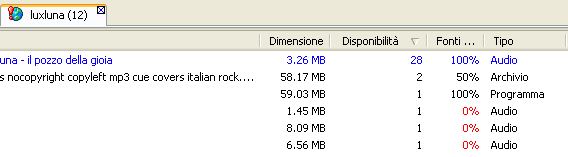
|
Indice 1. Il programma 2. L’installazione 3. La connessione 4. Lista Servers 5. Cerca 6. Trasferimenti 7. Categorie 8. Funzione Anteprima 9. File condivisi 10. Fake 11. Considerazioni |
Guide correlate a "": |
